XDefiant 매치메이킹이 작동하지 않는 문제에 직면하고 있습니까? 그렇다면 걱정하지 마세요. 제대로 찾아오셨습니다.
XDefiant는 Ubisoft가 개발한 무료 1인칭 슈팅 게임(FPS) 게임입니다.
이 게임은 빠르게 진행되는 전투, 캐릭터 맞춤화, 진영 기반 게임플레이가 독특하게 혼합되어 있습니다.
최근 많은 플레이어들이 매치메이킹에 문제를 겪고 있습니다.
당신도 같은 이유로 여기에 있습니까? 그렇다면 걱정하지 마세요. 제대로 찾아오셨습니다.
오늘은 XDefiant 매치메이킹 문제를 해결하는 몇 가지 효과적인 단계를 보여 드리겠습니다.
시작하자.
XDefiant 매치메이킹이 작동하지 않는 문제를 해결하는 방법
문제를 해결하기 위해 시도해 볼 수 있는 몇 가지 단계는 다음과 같습니다.
게임을 다시 시작하세요:
XDefiant를 닫았다가 다시 시작하세요.
경우에 따라 간단히 다시 시작하면 연결 문제가 해결될 수 있습니다.
PC에서:
- 다음을 클릭하세요. “엑스” 게임 창 오른쪽 상단에 있는 버튼을 누르거나 Alt+F4 게임을 강제 종료합니다.
그런 다음 다시 시작하여 문제가 지속되는지 확인하십시오.
장치를 다시 시작하십시오:
콘솔이나 PC를 재부팅하여 연결에 영향을 줄 수 있는 일시적인 문제를 해결하세요.
- PC를 다시 시작하려면 다음 중 하나를 사용할 수 있습니다. 메뉴를 시작하다 그리고 선택 재시작, 또는 키보드 단축키를 사용하세요 Ctrl+Alt+삭제 옵션에서 다시 시작을 선택하세요.
다시 시작한 후 XDefiant를 다시 로드하고 문제가 지속되는지 확인하십시오.
XDefiant 서버 상태를 확인하세요:
서버 업데이트를 보려면 공식 XDefiant Twitter 계정을 방문하세요.
서버가 일시적으로 다운되거나 문제가 발생할 수 있습니다.
최근에는 XDefiant 트위터 계정에서 이 문제를 인정했습니다.
수정 사항이 포함된 패치가 곧 나올 수도 있습니다.
인터넷 연결 확인:

속도 테스트 서비스를 사용하여 안정적이고 빠른 인터넷 연결을 확인하세요.
가능하다면 Wi-Fi 대신 유선 이더넷 연결을 사용하여 대기 시간을 줄이고 안정성을 높이세요.
네트워크 연결을 새로 고치려면 라우터와 모뎀을 다시 시작하세요.
방화벽 및 바이러스 백신 설정을 확인하세요.
다음을 확인하세요. “엑스디파이언트” 및 Ubisoft Connect(PC)는 방화벽을 통해 허용됩니다.
때로는 바이러스 백신 프로그램이 온라인 게임을 방해할 수 있습니다.
추가할 수 있습니다 “엑스디파이언트” 바이러스 백신 예외 목록에 추가하세요.
방법은 다음과 같습니다.
- Windows 키를 누른 다음 다음을 입력하세요. “윈도우 보안” 그리고 Enter를 누르세요.
- 또는 시작 메뉴를 클릭하고 다음을 선택하여 Windows 보안을 열 수 있습니다. “설정” 그 다음에 “개인정보 보호 및 보안,” 그리고 마지막으로 “윈도우 보안.”
- Windows 보안 창에서 다음을 클릭하세요. “방화벽 및 네트워크 보호.”

- 아래에 “방화벽 및 네트워크 보호,” 도메인, 개인 및 공용 네트워크 설정에 대한 옵션이 표시됩니다.
- 찾다 “방화벽을 통해 앱 허용” 그리고 그것을 클릭하세요.
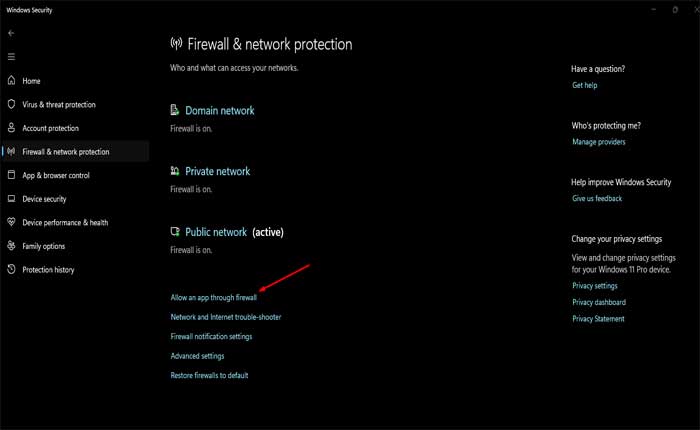
- 다음을 클릭하세요. “설정 변경” 단추.
- 계속하려면 관리자 권한을 제공해야 할 수도 있습니다.
- 클릭 “다른 앱 허용…” 현재 방화벽을 통해 허용된 앱 목록이 표시됩니다.
- 클릭 “검색” 그리고 해당 위치로 이동 XDefian 컴퓨터에 설치되었습니다.
- 선택 XDefian 실행 파일을 클릭하고 “열려 있는.”
- 실행 파일을 선택했으면 “추가하다” 허용된 앱 목록에 추가하려면
- 옆에 있는 확인란을 선택했는지 확인하세요. XDefian 개인 네트워크와 공용 네트워크 모두에 대해 확인됩니다.
- 이렇게 하면 두 유형의 네트워크 모두에서 게임이 방화벽을 통과할 수 있습니다.
- 딸깍 하는 소리 “좋아요” 변경 사항을 저장하고 방화벽 설정 창을 닫습니다.
허용한 후 XDefian Windows 방화벽을 통해 게임을 다시 실행하여 서버 문제가 해결되었는지 확인하세요.
게임 업데이트:
XDefiant가 최신 버전으로 완전히 업데이트되었는지 확인하세요.
개발자는 버그를 수정하고 성능을 개선하기 위해 패치를 자주 출시합니다.
그렇게 하려면:
- 실행 스팀 클라이언트 당신의 컴퓨터에서.
- 로 이동 '도서관' 나열된 모든 게임을 볼 수 있는 섹션입니다.
- 찾다 XDefiant 게임 목록에 있습니다.
- 사용 가능한 업데이트가 있으면 “업데이트” 단추.
- 업데이트 프로세스를 시작하려면 클릭하세요.
- 게임이 자동으로 업데이트되지 않으면 게임을 마우스 오른쪽 버튼으로 클릭하고 “속성,” 그럼 가서 “업데이트” 탭을 클릭하고 자동 업데이트가 다음으로 설정되어 있는지 확인하세요. “항상 이 게임을 최신 상태로 유지하세요.”
- 업데이트가 자동으로 다운로드되어 설치됩니다.
- 소요되는 시간은 업데이트 크기와 인터넷 속도에 따라 다릅니다.
업데이트가 설치되면 XDefiant를 다시 실행하여 문제가 해결되었는지 확인하세요.
게임 파일 확인:
게임 파일이 손상되거나 누락되면 문제가 발생할 수 있습니다.
Steam을 통해 게임 파일의 무결성을 확인하세요.
- 마우스 오른쪽 버튼으로 클릭 “엑스디파이언트” Steam 라이브러리에 있습니다.
- 선택하다 “속성.”
- 로 이동 “파일 설치” 탭.
- 딸깍 하는 소리 “게임 파일의 무결성을 확인하세요.”
완료되면 게임을 다시 열고 문제가 해결되었는지 확인하세요.
Ubisoft 지원팀에 문의하세요:
위의 해결 방법 중 어느 것도 효과가 없으면 Ubisoft 지원팀에 문의하여 추가 지원을 받을 수 있습니다.
다음 단계를 수행하면 XDefiant에서 대부분의 매치메이킹 문제를 해결할 수 있습니다.
문제가 지속되면 게임 개발자만이 해결할 수 있는 서버 측 문제와 관련이 있을 수 있습니다.

